La scorsa settimana ho pubblicato la parte 1 di questa serie in cinque parti intitolata:Comandi Linux usati frequentemente dagli amministratori di sistema Linux . Quel primo articolo ha graffiato la superficie di quelli che credo siano da 50 a 100 comandi usati spesso da amministratori di sistema Linux e utenti esperti. Inoltre, consulta la Parte 3, la Parte 4 e la Parte 5.
Passiamo a un'altra serie di comandi e strumenti da riga di comando spesso utilizzati per l'analisi, la risoluzione dei problemi e l'amministrazione del sistema Linux. Di seguito sono elencati alcuni dei comandi che ho usato nell'ultima settimana. In questa serie e in quelle future, raggrupperò i comandi correlati, per quanto possibile, e aggiungerò anche un sommario per collegare tutte e cinque le parti.
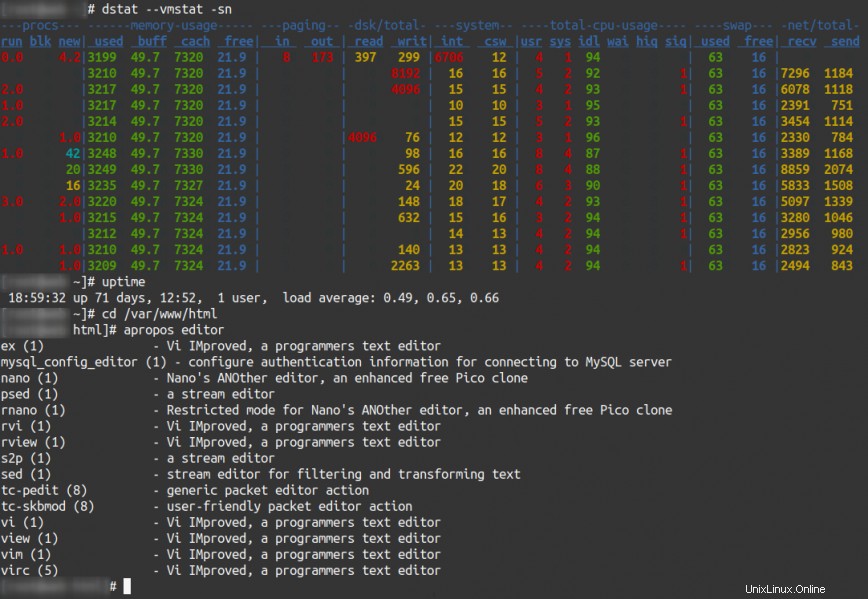
1. Monitoraggio del sistema Linux da riga di comando.
Molto spesso è utile visualizzare le prestazioni del sistema Linux. È un elenco ristretto per accedere rapidamente ai dettagli sulle prestazioni del sistema tramite la riga di comando.
uptime– mostra il tempo di attività del sistema e la media del carico.top– mostra una vista generale del sistema.vmstat– mostra la memoria di sistema, i processi, gli interrupt, il paging, i blocchi I/O e le informazioni sulla CPU.htop– visualizzatore e gestore interattivo dei processi.dstat– visualizzare in tempo reale processi, memoria, paging, I/O, CPU, ecc. All-in-one per vmstat, iostat, netstat e ifstat.iftop– visualizzatore del traffico di rete. Es:iftop -i eth0nethogs– analizzatore del traffico di rete.iotop– visualizzatore di I/O interattivo. Ottieni una panoramica dell'attività di archiviazione r/w.iostat– per le statistiche di I/O di archiviazione.netstat– per le statistiche di rete.ss– utilità per indagare sui socket.
Ecco alcuni articoli correlati che ho scritto in passato sugli strumenti di monitoraggio del sistema da riga di comando:
top– Ecco come personalizzarlo.atop– Per l'analisi delle prestazioni del server Linux.Glancesenmon– Alternative htop e top:htop– Guida rapida e personalizzazione.bashtop– la migliore alternativa 'cool'.
2. ssh – accesso sicuro da riga di comando ai sistemi Linux remoti.
A parte il mio Homelab, la maggior parte del mio lavoro relativo a Sysadmin viene svolto in remoto. Con le posizioni dei server dei clienti nelle Americhe, in Europa, in Asia e in Australia. Accedi alla riga di comando su un server remoto; puoi usare ssh comando.
Il ssh comando fornisce connessioni crittografate sicure tra host locali e remoti. ssh viene utilizzato per l'accesso al terminale, i trasferimenti di file (sftp) e il tunneling di altre applicazioni.
ssh -i [key_file] [user]@[hostname/ip] -p [port]
-i identity_file, seleziona un file da cui viene letta l'identità (chiave privata) per l'autenticazione a chiave pubblica.
-p port, viene utilizzato per selezionare la porta a cui connettersi sull'host remoto.
Ad esempio:
ssh -i path/to/key_file root@ip_address -p 2222
SSH può anche essere eseguito in modo sicuro su un desktop grafico utilizzando emulatori di terminale come Terminator.
Inoltre, dai un'occhiata a telnet e scp – Copia in sicurezza i file utilizzando SCP con esempi.
Nella Parte 3 , daremo un'occhiata all'utilizzo di rsync .
3. sudo – eseguire comandi con privilegio amministrativo.
Il sudo (S superiore a U ser FAI ) in Linux è usato regolarmente come prefisso per i comandi che solo il superutente (root) ha il permesso di eseguire. Se non hai effettuato l'accesso con l'utente root, puoi utilizzare il sudo comando per premettere un comando per eseguire quel comando con i privilegi di root. Ad esempio:
$ sudo apt install terminator
Dopo aver eseguito un sudo comando, come precauzione di sicurezza, ti verrà chiesto di inserire la password della sessione dell'utente non root corrente. (non la password di root)
4. cd – Navigazione nella directory.
Il cd comando ti consente di cambiare directory. Per navigare nella directory principale, usa:
cd /
Vai alla tua home directory usa:
cd
o
cd ~
Sali di un livello di directory:
cd ..
Passa alla directory precedente (o indietro):
cd -
Per navigare in una directory multilivello usa:
cd /path/to/directory/
Il pwd comando mostra la posizione della directory corrente. pwd sta per "stampa directory di lavoro". Inoltre, consulta ls comando dalla parte 1.
Esempio:
hydn@ubuntu:~$ pwd /home/hydn
5. cp – Copia di file e cartelle
Il cp comando creerà una copia di un file per te. Ad esempio:
cp file1 file1_backup
Questo comando creerà una copia di “file1” denominato "file1_backup" e "file1" rimarrà invariato.
Per copiare una directory e il suo contenuto usa il comando con -r ricorsivamente:
cp -r directory1 directory1_copy
Ricorsivamente significa copiare la directory e tutti i suoi file e sottodirectory e tutti i relativi file e sottodirectory e così via.
6. mv – spostamento di file e cartelle.
Il comando mv viene utilizzato per spostare un file dalla sua posizione a una posizione diversa o rinominarlo. Ad esempio:
mv file1 file0
Questo rinominerà il "file1" a "file0" .
Un altro esempio:
mv file1 /home/user/Desktop/
sposterà "file1" nella directory del desktop, ma non la rinominerà.
Per spostare E rinominare, puoi specificare un nuovo file. Ad esempio:
mv file1 /home/user/Desktop/file0
Puoi sostituire ~ al posto di /home/user/ che è più veloce per i comandi relativi alla home directory. Ad esempio:
mv file1 ~/Desktop/
Quando si utilizza sudo comando o effettuato l'accesso come root, quindi ~ sarà la home directory di root.
7. Rimozione di file e cartelle.
Usa il rm comando per rimuovere/eliminare un file in una directory. Ad esempio:
rm file1
Usa la rmdir comando per eliminare una directory vuota.
rmdir /path/to/empty/dir/
Usa rm -r per eliminare una directory e tutto il suo contenuto in modo ricorsivo:
rm -r /path/to/dir/
Puoi anche creare un file vuoto con touch comando o cat :
touch filename
Oppure crea una nuova directory che puoi usare mkdir comando:
mkdir newdir/
Nella parte 5, esamineremo la creazione e la modifica di file con vi e nano .
8. man – per la lettura dei manuali di riferimento del sistema.
Il comando man mostra un manuale per tutti i comandi del terminale di cui abbiamo bisogno di aiuto o informazioni. Tutte le pagine man includono, a titolo esemplificativo, le seguenti sezioni standard:Nome, Sinossi, Descrizione, Esempi e Vedi anche.
man [command]
Esempio:
man ssh
9. apropos – Cerca i nomi e le descrizioni delle pagine man.
Il apropos Il comando ricerca i nomi e le descrizioni delle pagine man. Può essere utilizzato per trovare quali comandi utilizzare per un determinato lavoro.
apropos [keyword]
Ad esempio, cerca i comandi disponibili relativi al firewall:
apropos firewall
10. Cerca nel tuo gestore di pacchetti i pacchetti disponibili.
Se desideri cercare pacchetti non già installati sul tuo sistema, puoi utilizzare i seguenti comandi per cercare i pacchetti utilizzando il gestore di pacchetti della tua distribuzione Linux:
Ubuntu/Debian:
apt search [keyword]
o
apt-cache search [keyword]
Ad esempio:
hydn@ubuntu:~$ apt-cache search "nginx web" nginx-core - nginx web/proxy server (standard version) fcgiwrap - simple server to run CGI applications over FastCGI libnginx-mod-http-dav-ext - WebDAV missing commands support for Nginx libnginx-mod-http-ndk - Nginx Development Kit module nginx-extras - nginx web/proxy server (extended version) nginx-full - nginx web/proxy server (standard version) nginx-light - nginx web/proxy server (basic version)
CentOS/Fedora/RHEL:
dnf search [keyword]
OpenSuse:
zypper se [keyword]
Per ora è tutto. Se hai trovato utile la parte 2, condividi, iscriviti, aggiungi un segnalibro e lascia un commento o suggerimenti di seguito.